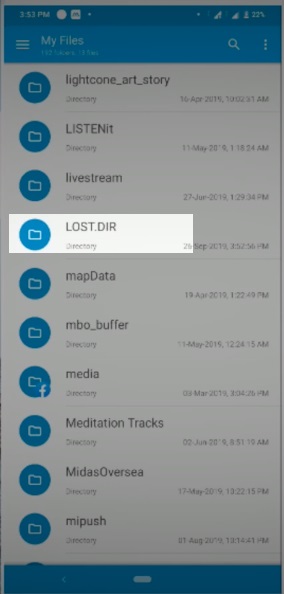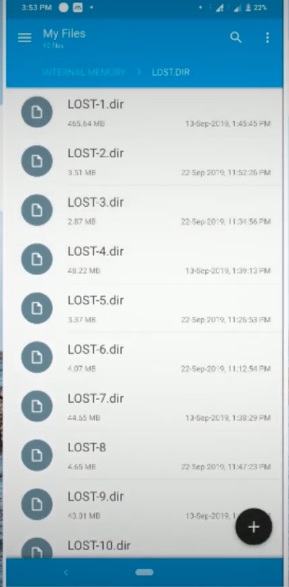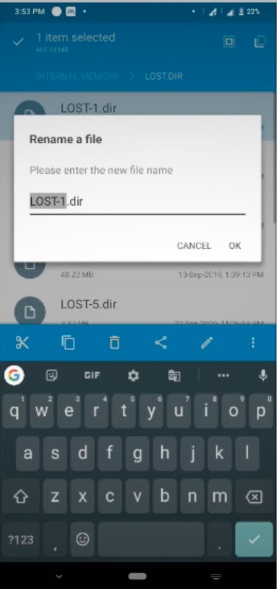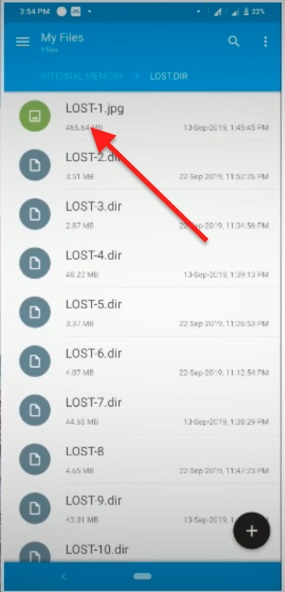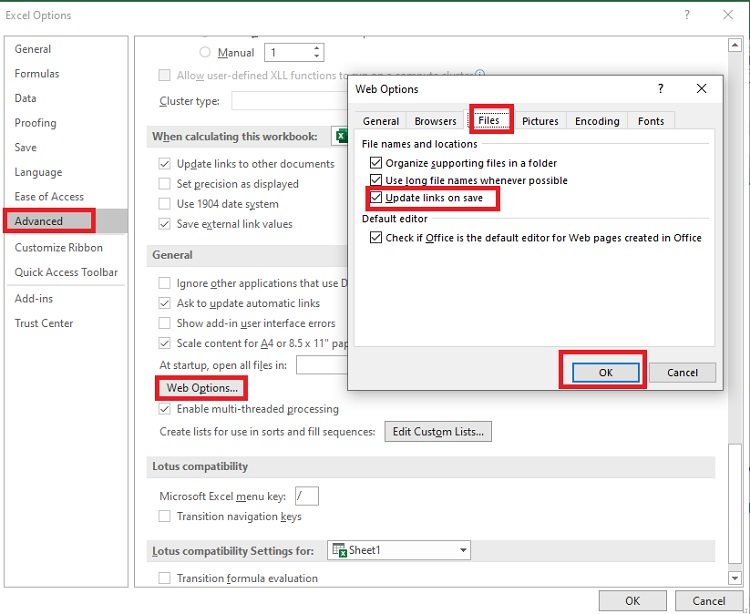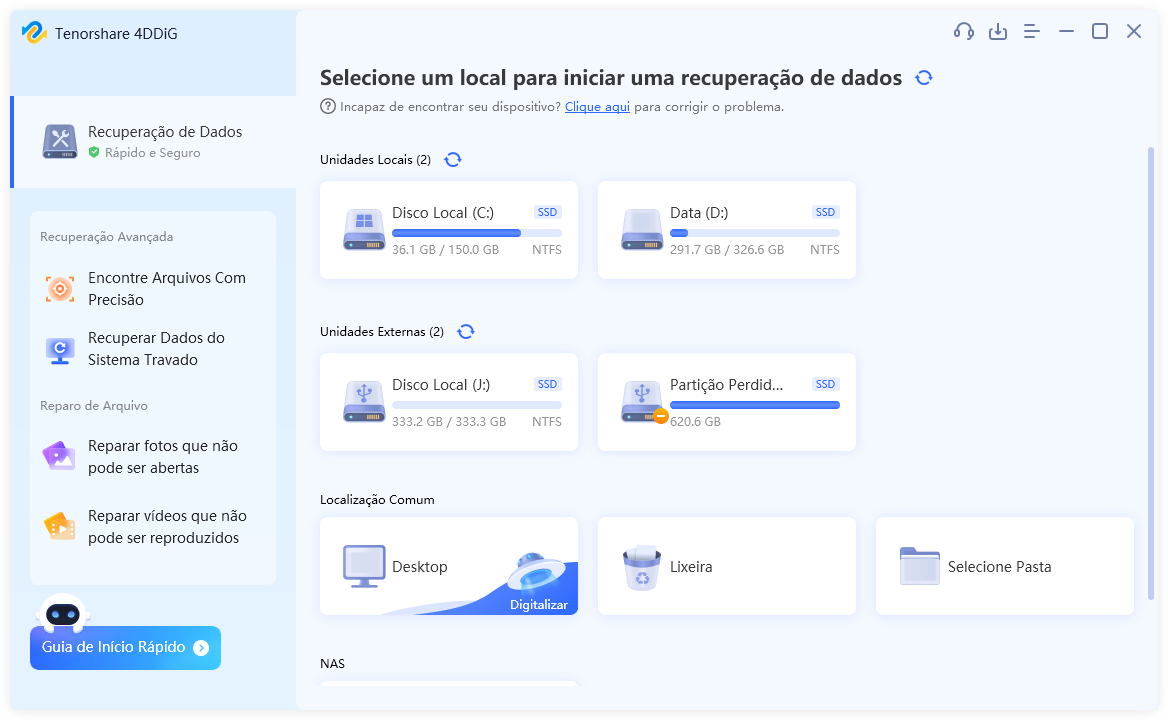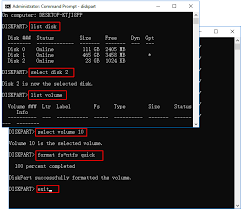Como Recuperar Arquivos Lost.Dir no Cartão SD do Android?
Você está confuso sobre como recuperar arquivos de Lost.Dir no Cartão SD do Android? Temos um guia completo que abordará tudo relacionado ao Lost.Dir e aos 3 métodos eficazes de recuperação de arquivos de Lost.Dir.
Você é um usuário do Android que adora pesquisar e fazer experiências com seu telefone? Então, há uma grande chance de você ter encontrado uma pasta chamada “Lost.Dir”, a pasta contém arquivos irreconhecíveis que aparentemente não têm uso e são apenas um “fardo extra” para a memória do telefone. Além disso, a pasta reapareceria cada vez que você a excluísse e reiniciasse o telefone. Você considera a pasta uma infecção por vírus? Você não ficará mais confuso, pois temos um guia abrangente que aborda a pasta “o que é lost.dir” e tudo relacionado a ela.
Tutorial em Vídeo
Parte 1. O Que é Lost.Dir?
O diretório do Android vem com algum software pré-existente que forma a base do armazenamento do telefone. A pasta Lost.Dir é um exemplo dessas pastas. A pasta mantém um registro de arquivos corrompidos que foram danificados devido a um erro durante a operação. Os acidentes podem incluir:
- Um travamento de um aplicativo de terceiros
- Um travamento na inicialização
- Remoção imprópria ou inesperada do cartão SD
- Forçar reinicialização
- Um cartão SD com defeito durante o write-up
Todas as falhas acima podem contribuir para a formação da pasta Lost.Dir. Quando um telefone faz uma recuperação do sistema dos problemas, geralmente perde alguns de seus arquivos. Esses arquivos são salvos na respectiva pasta com uma extensão alterada; no entanto, você pode não conseguir reconhecê-los, pois eles são renomeados em sua ordem numérica.
No entanto, se você perdeu seus arquivos vitais nos acidentes mencionados, uma limpeza significa perdê-los para sempre.
Bem, você não precisa entrar em pânico, pois temos várias maneiras de recuperar seus arquivos perdidos no lost.dir e salvá-lo de problemas futuros.
Parte 2. Como Recuperar Arquivos Lost.Dir no Cartão SD do Android?
Método 1: Renomear o Nome da Extensão
Os arquivos presentes na pasta Lost.Dir estão disponíveis em uma extensão indetectável para o seu telefone, o que os torna irreconhecíveis. Portanto, para recuperar os arquivos, precisaríamos trazer os arquivos de volta para uma extensão aceitável. As etapas para a alteração são mencionadas a seguir.
-
Vá para o gerenciador de arquivos e depois para a pasta Lost.Dir.

-
Na lista de arquivos Lost.Dir, selecione um deles.

-
No menu, escolha a opção “renomear”.

-
Altere a extensão para qualquer formato razoável.
-
Salve-o e tente abrir o arquivo.

-
Se não funcionar a princípio, substitua a extensão.

- Os formatos de imagem incluem jpg, png, gif, bmp;
- Os formatos de vídeo incluem avi, mp4, 3gp, wmv, flv;
- Os formatos de música incluem mp3, wav, cda.
Método 2: Recuperar Arquivos Lost.Dir no Computador
O método discutido anteriormente tem algumas limitações, pois só recuperaria parte dos arquivos LOST.DIR. Portanto, para recuperar toda a pasta Lost.Dir, você precisará de uma ferramenta de terceiros, assim como o Tenorshare 4DDiG. Com o Tenorshare 4DDiG, você pode recuperar os dados perdidos ou formatados do cartão SD, laptop/PC e discos rígidos externos. Além disso, a ferramenta possui uma interface intuitiva que a torna mais fácil de usar tanto para iniciantes quanto para especialistas. Outros recursos do Tenorshare 4DDiG incluem:
- Recuperar fotos, vídeos e documentos com facilidade.
- Suporta vários dispositivos, incluindo PC/laptop, cartões de memória/SD, drives de USB e disco rígido e SSD.
- Ele permite que você repare os vídeos e imagens corrompidos.
Como recuperar meus arquivos perdidos no Windows? Aqui, forneceremos orientações específicas para recuperar dados do Windows.
-
Selecione Local dos Arquivos
Escolha um local onde você perdeu arquivos. O local pode ser Desktop, Disco Local, Lixeira, Partição Perdida, ou qualquer dispositivo externo. E finalmente clique “Escanear” para escanear arquivos perdidos.
Download GrátisDownload Seguro
Download GrátisDownload Seguro

-
Escanear e Visualizar
Agora 4DDiG começará a escanear seus arquivos perdidos. O tempo de varredura depende do tamanho dos arquivos. Quando a varredura é concluída, todos os arquivos encontrados são exibidos na visualização de arquivos por padrão. Você pode alternar para o modo de visualização em árvore para verificar os resultados da varredura.

Recuperar Arquivos Excluídos
Verifique os arquivos direcionados e clique no botão "Recuperar" para salvar os dados recuperados. Por favor, não salve na mesma partição onde você os perdeu em caso de perda de dados substituída e permanente do disco.

Método 3: Recuperar Dados Lost.Dir Diretamente de Dispositivos Android
Suas imagens desapareceram depois de atualizar seu telefone Android? Ou você apagou por engano seus arquivos do dispositivo? Esses são infortúnios bem típicos que geralmente acontecem. Portanto, se você também está preso em uma situação semelhante, o UltFone Android Data Recovery é a única solução confiável para o problema.
Com UltFone Android Data Recovery, você pode recuperar rapidamente todas as suas fotos com um clique. Além disso, ele também pode recuperar os bate-papos e anexos do WhatsApp excluídos do seu dispositivo Android. Alguns de seus recursos notáveis são:
- Visualize e recupere seletivamente os arquivos.
- Totalmente compatível com Android 10 e versões anteriores.
- Recupere fotos sem root.
- A única ferramenta com a maior taxa de sucesso de recuperação de dados do setor.
Parte 3: Como Evitar Que a Pasta Lost.Dir Ocupe Muito Espaço?
As pastas Lost.Dir ocupam uma quantidade suficiente de armazenamento em seu dispositivo, o que faz com que seu telefone fique sem espaço de armazenamento. Portanto, aqui estão algumas dicas excelentes para evitar que Lost.Dir ocupe muito espaço em seu dispositivo Android.
- Limpe os arquivos inúteis com frequência.
- Execute uma varredura antivírus.
- Desinstale os aplicativos desnecessários.
- Certifique-se de ejetar o cartão SD corretamente.
- Certifique-se de que o conteúdo da pasta Lost.Dir contém os arquivos indesejados.
- Desligue o telefone periodicamente.
- Faça backup do telefone Android para seus dados essenciais no computador.
Segue as dicas não ajudaria apenas a liberar espaço de armazenamento, mas também aumentaria o desempenho do dispositivo.
Observações Finais
Esperamos que o artigo tenha esclarecido o suficiente sobre a recuperação dos arquivos Lost.Dir do cartão SD para que você possa experimentar qualquer uma das várias abordagens discutidas. No entanto, se você deseja um método descomplicado, experimente Tenorshare 4DDiG. É uma das melhores soluções para recuperação de dados, e o software tem a confiança e o reconhecimento da mídia famosa, incluindo Macworld e TechRadar.